美图秀秀如何修改尺寸和像素?以下内容主要是针对遇上怎样修改一张图片的分辨率的问题,我们该怎么处理呢。下面这篇文章将为你提供一个解决思路,希望能帮你解决到相关问题。
一、美图秀秀如何修改尺寸和像素
步骤1:打开美图秀秀。
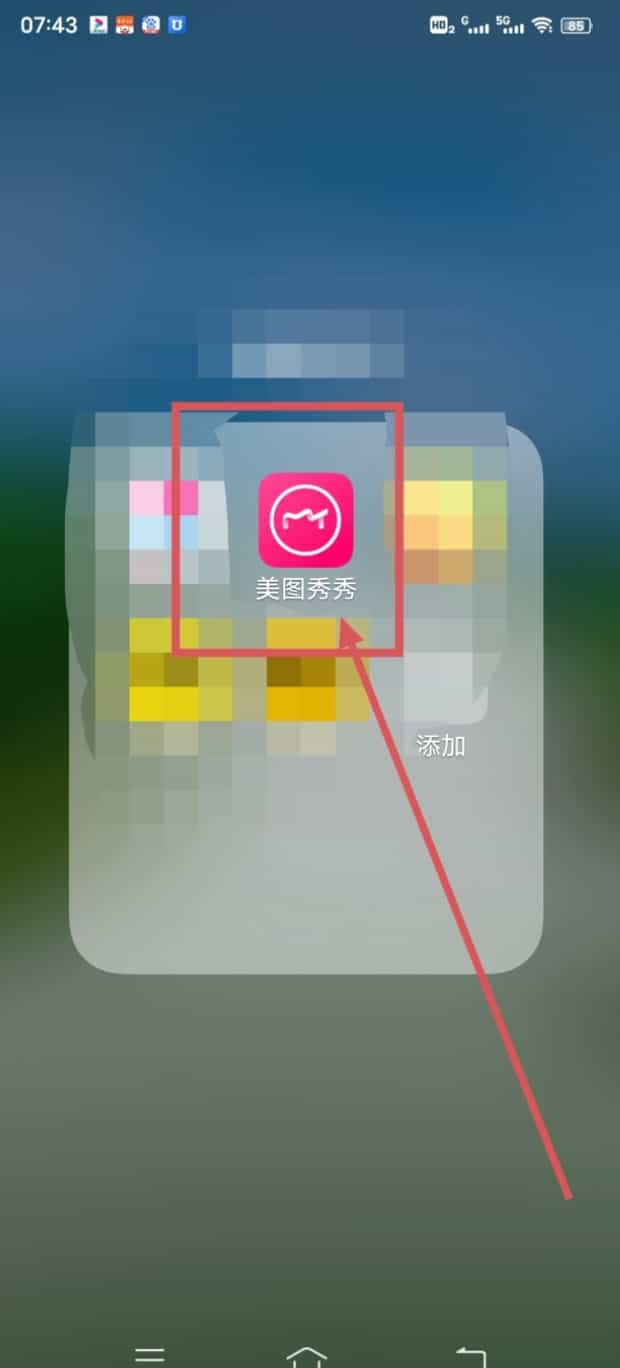
步骤2:点击图片美化。
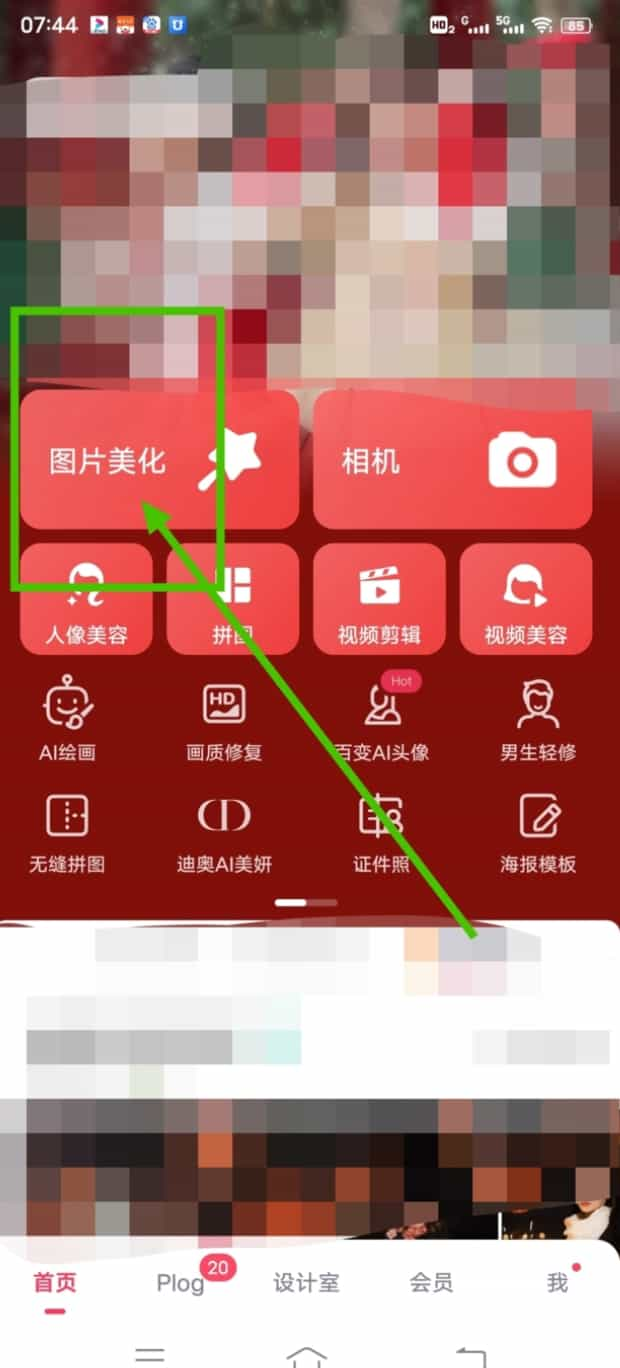
步骤3:选择一张图片。
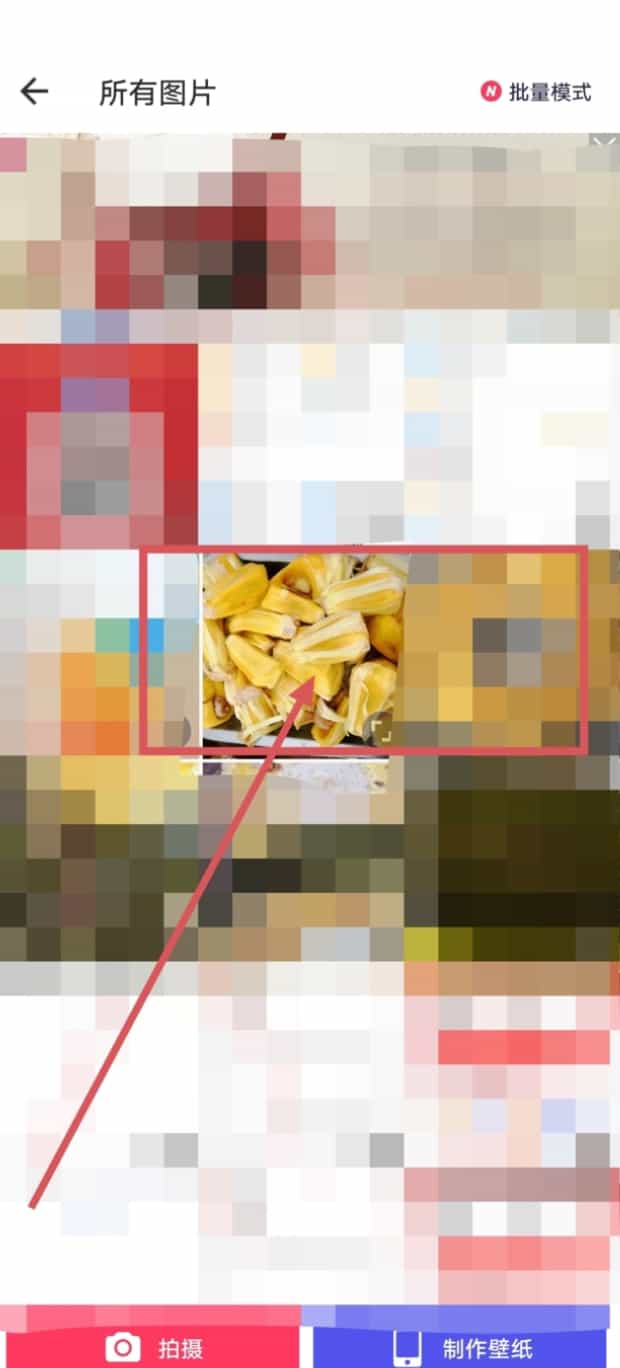
步骤4:点击编辑。
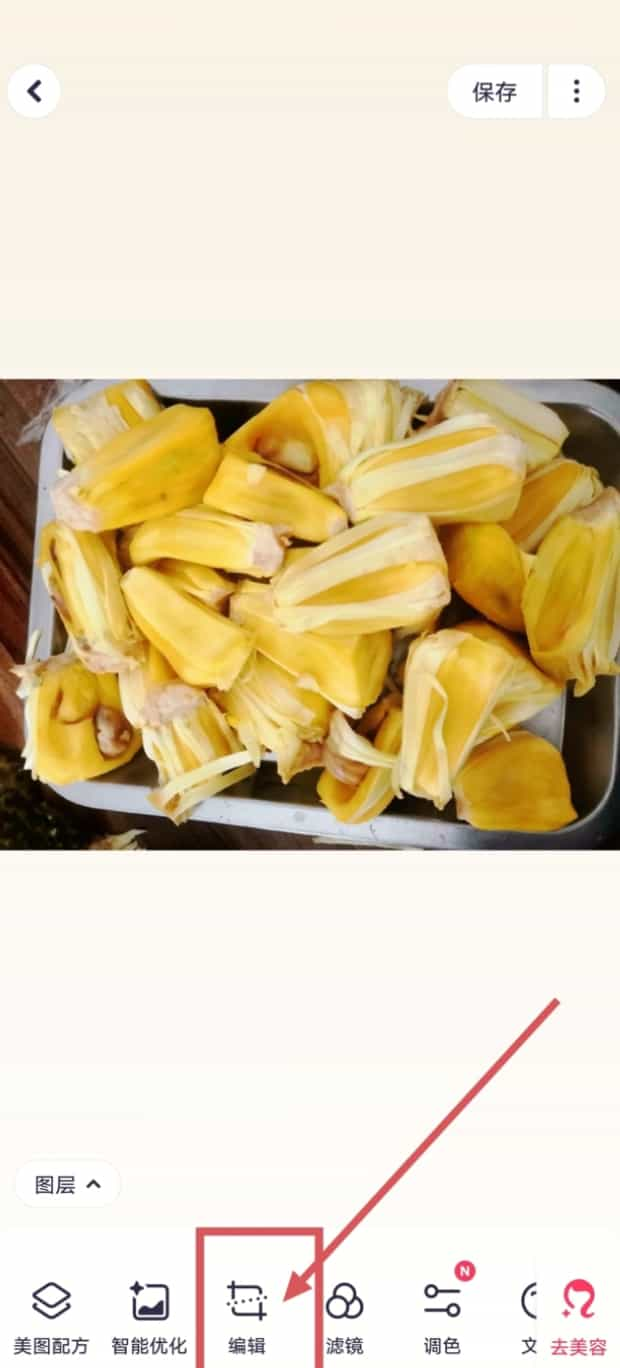
步骤5:点击修改像素。

步骤6:输入要改的像素值,点击✓。
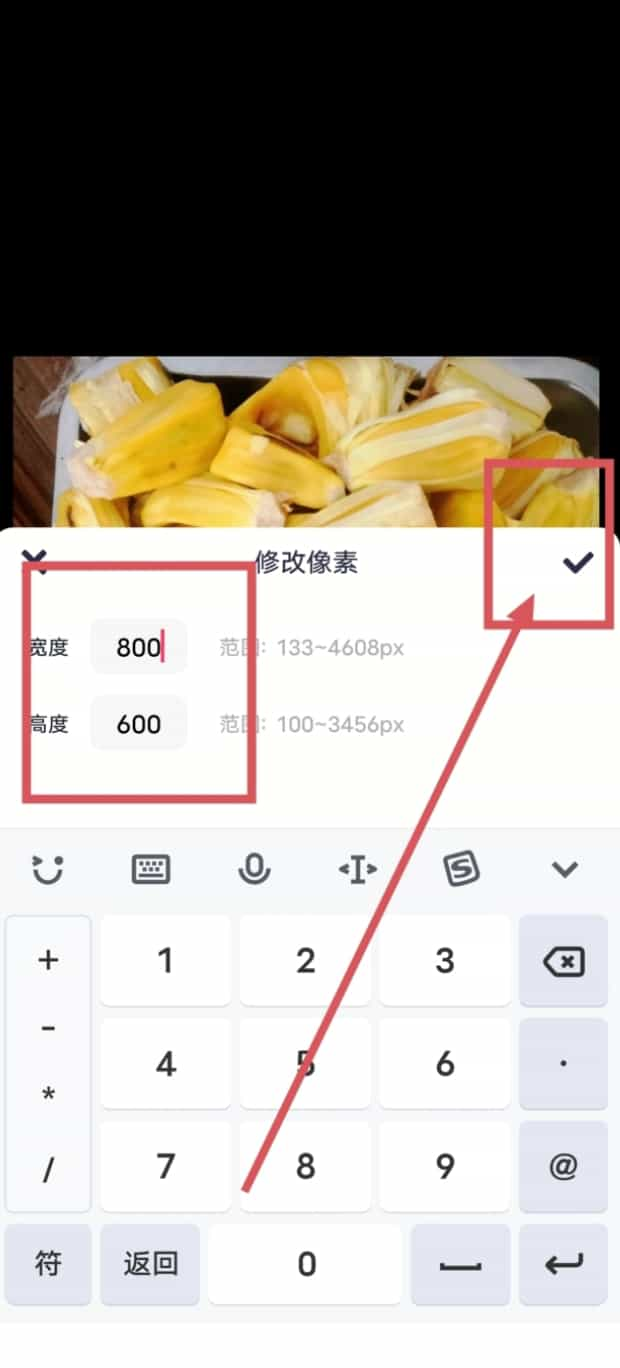
步骤7:像素就改好了。
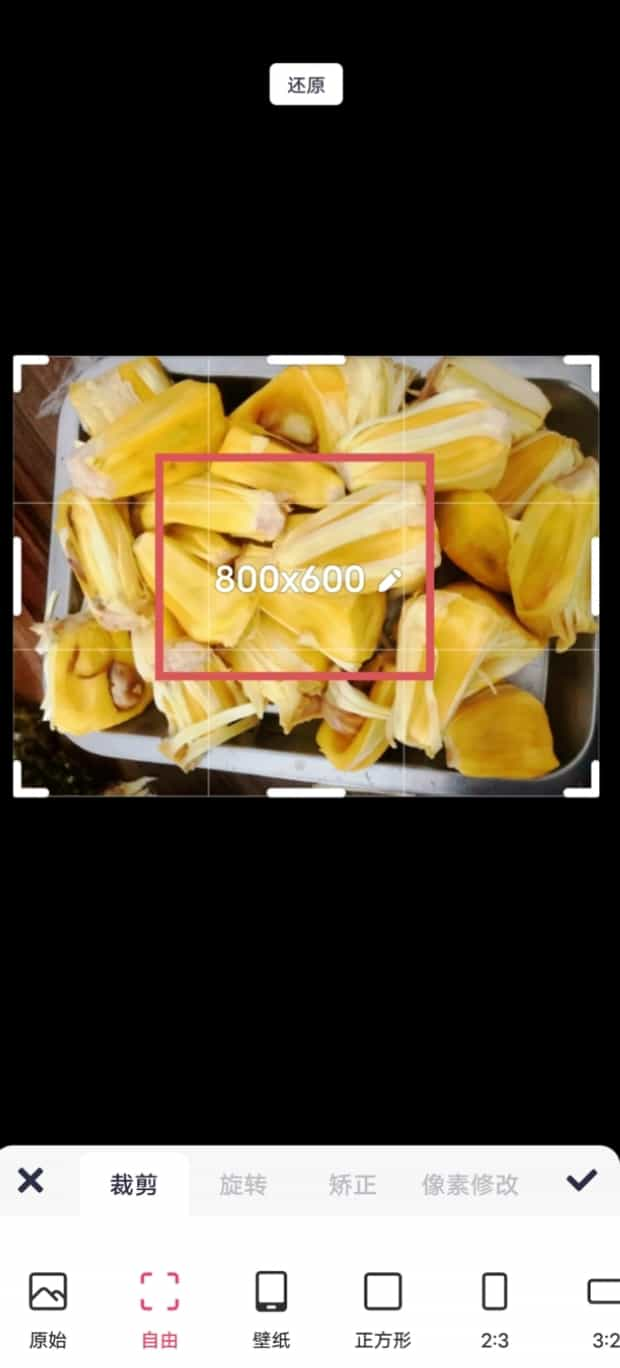
步骤8:点击裁剪,自由裁剪尺寸。
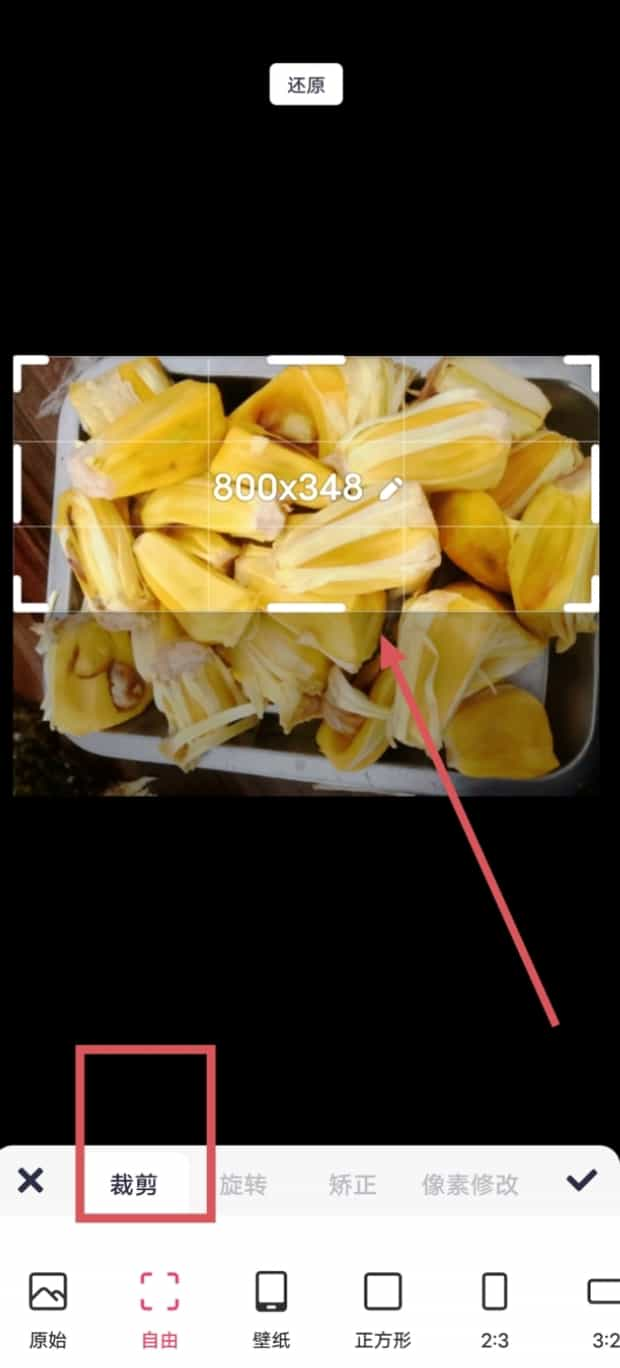
二、怎样修改一张图片的分辨率

第一:点击图片右键,在下拉菜单中单击“属性”。

第二:可以在“详细信息”中看到目前照片的像素和大小。
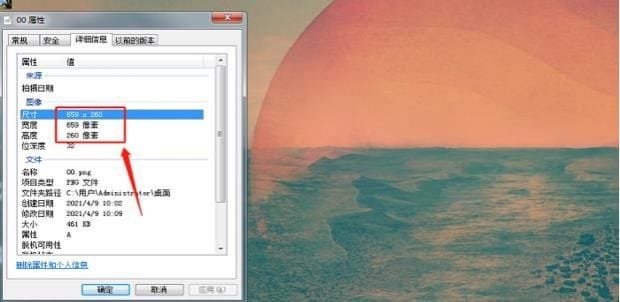
第三:再点击图片右键在下拉菜单中选择“打开方式”的“画图”。
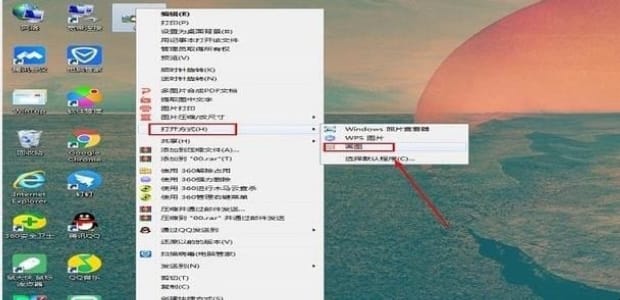
第四:进入“画图”界面后点击“重新调整大小”。

第五:在“重新调整大小”界面选择“像素”。
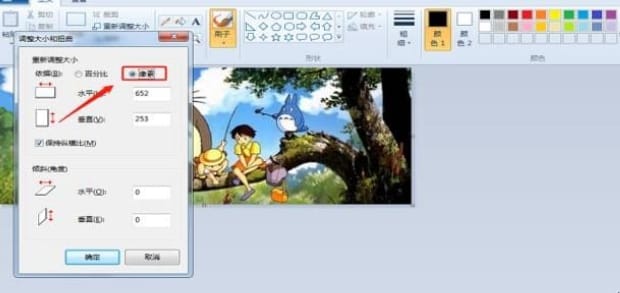
第六:将“保持纵横比”前边的小对勾取消,这样就可以自定义像素的“水平”和“垂直”了。
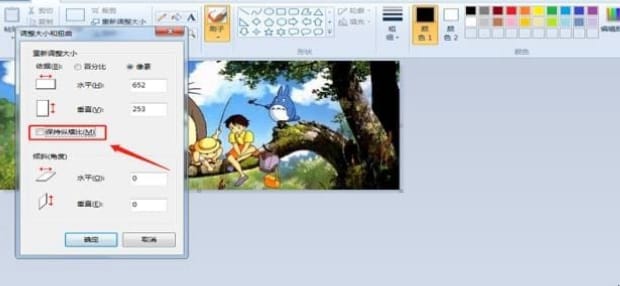
第七:填好相应的数值后点击“确定”按钮。
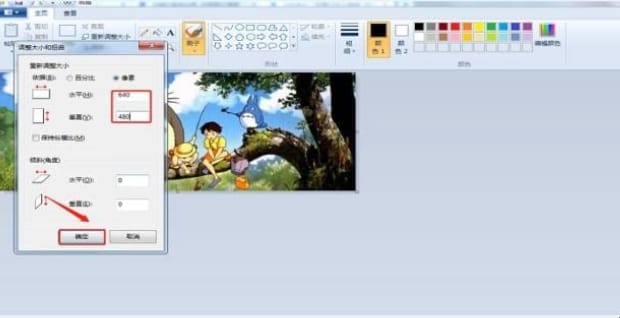
第八:再点击左上角的保存按钮。

第九:找到图片位置,右键点击查看当前图片的属性。就可以看到刚才设置的分辨率大小了。
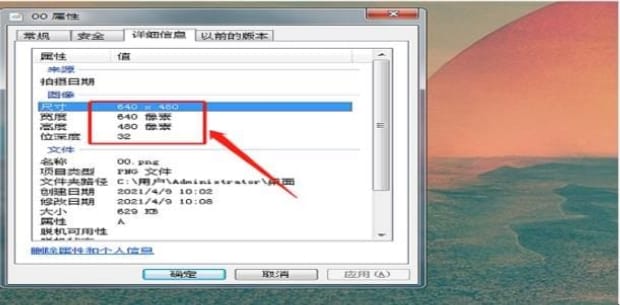
关于怎样修改一张图片的分辨率的全部内容就介绍完了,希望文章能够帮你解决美图秀秀如何修改尺寸和像素相关问题,更多请关注本站电脑栏目的其它相关文章!
